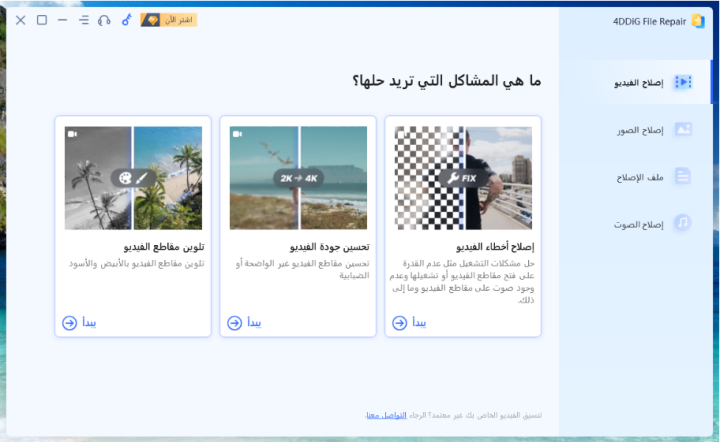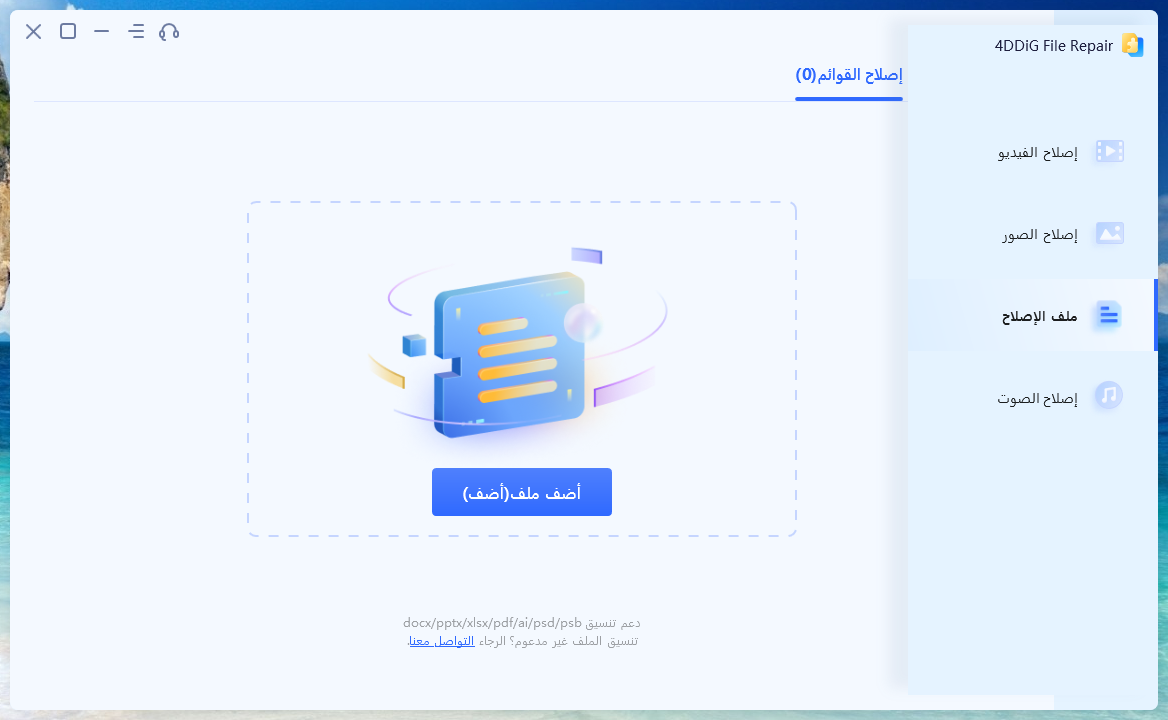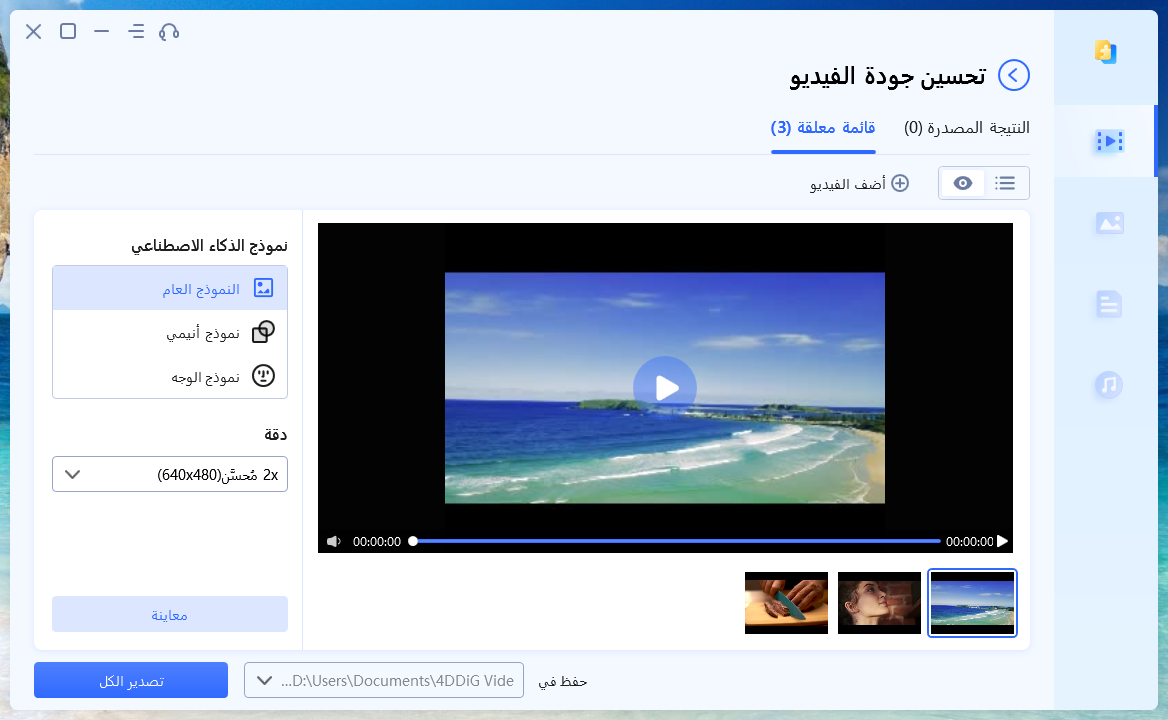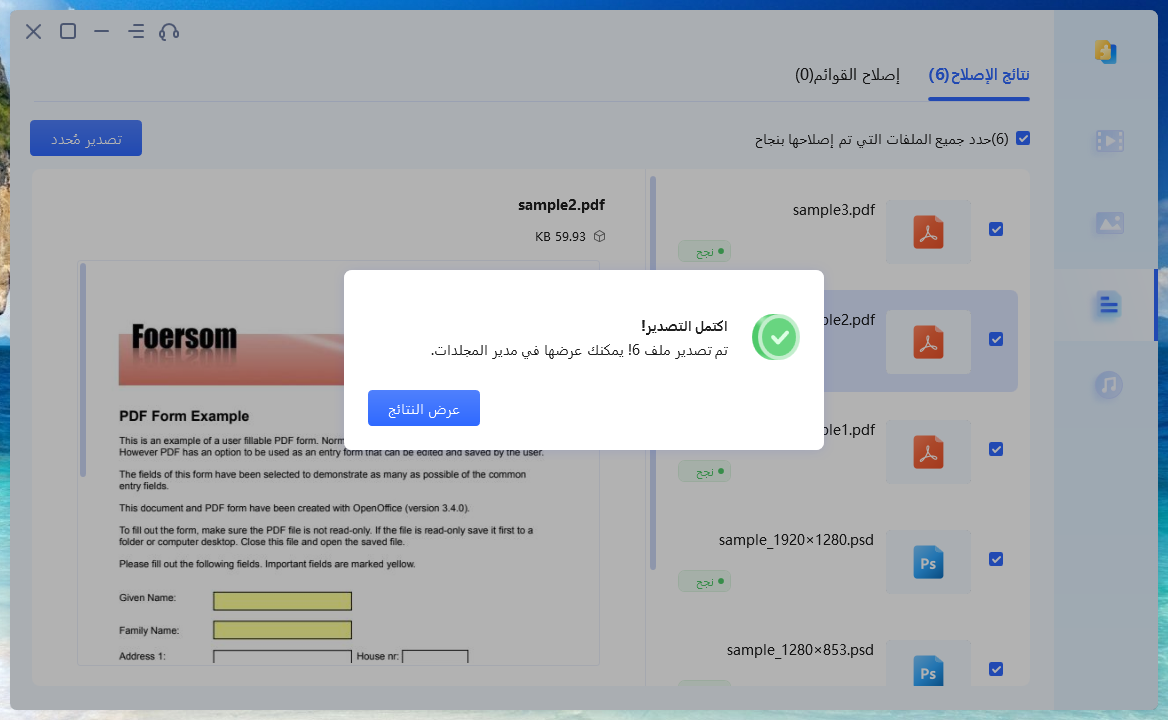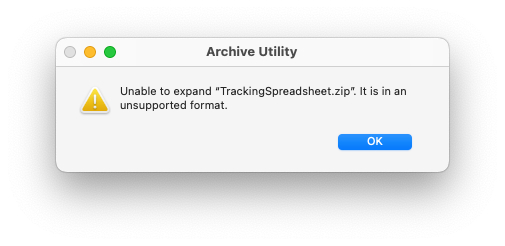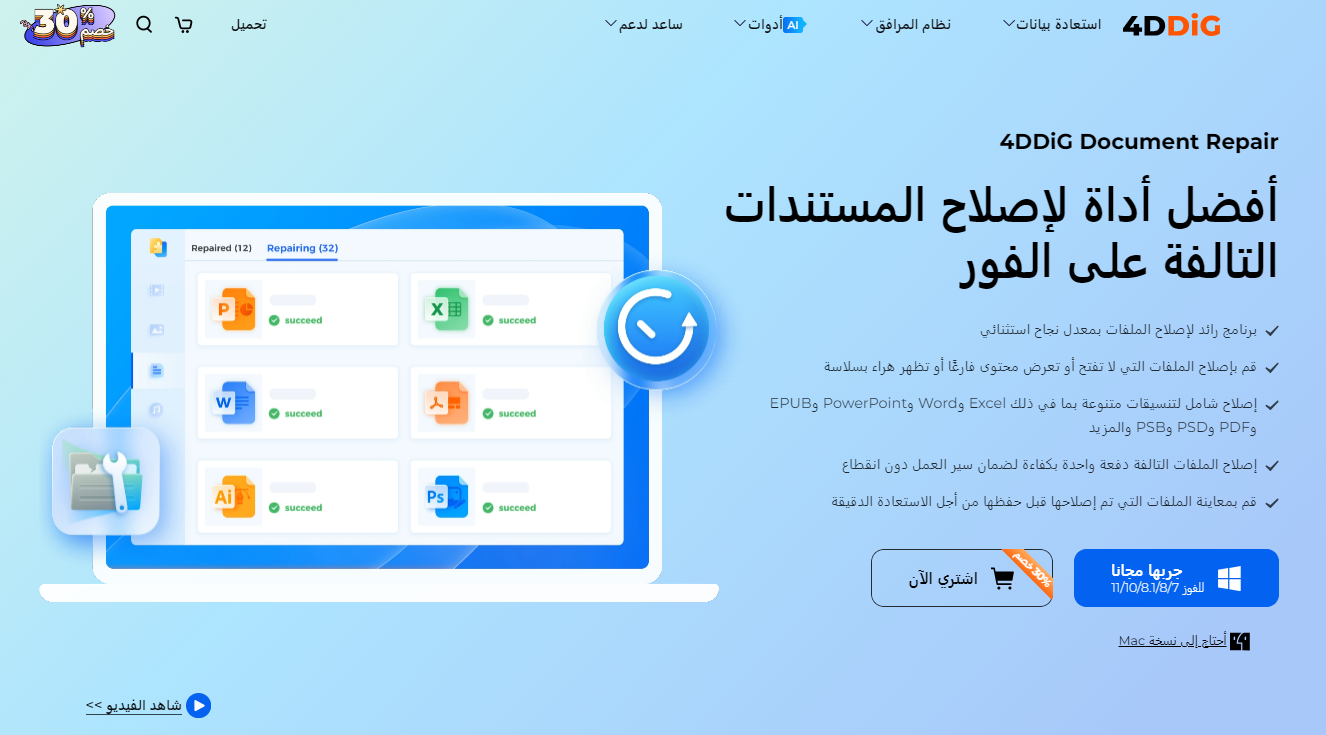جودة الفيديو وانقطاعه على تويتر (الآن X) | كيفية تحسين جودة الفيديو
اليوم، يستخدم الكثيرون وسائل التواصل الاجتماعي بشكل متزايد، وربما يكون لديهم فرص كثيرة لتحميل مقاطع الفيديو. ومع ذلك، عند تحميل مقاطع الفيديو على Twitter، قد ينخفض جودة الصورة، مما قد يمنع تحميل الفيديو بالشكل المرغوب فيه.
في هذا المقال، سوف نستعرض الأسباب المحتملة والإجراءات المتخذة عندما يتدهور جودة مقاطع الفيديو المحملة على Twitter.
الجزء الأول: لماذا تنخفض جودة مقاطع الفيديو المحملة على Twitter؟
هل حدث لك يومًا ما أن تدهورت جودة الصورة بشكل كبير عند تحميل الصور على Twitter؟ حتى عند تحميل مقاطع الفيديو التي قمت بتصويرها بنفسك، قد تصبح جودة الصورة سيئة، مما يؤثر على المظهر العام. لماذا يحدث هذا التدهور في جودة الصورة على Twitter؟
سنقوم الآن بتوضيح الأسباب التي قد تؤدي إلى تدهور جودة مقاطع الفيديو التي يتم تحميلها على Twitter.
السبب الأول: حجم الملف الكبير للفيديو
عندما يكون حجم ملف الفيديو الذي تم تحميله كبيرًا، فإنه سيتم ضغطه تلقائيًا، مما يؤدي إلى تخفيض دقة الصورة. على سبيل المثال، حتى عند تحميل فيديو بدقة Full HD (1920 × 1080)، قد يتم تحويله إلى دقة 1280 × 720.
لذا، عند التفكير في تحميل فيديو بجودة عالية، يجب التحقق من الدقة أولاً.
السبب الثاني: ضغط المقاطع أثناء التحميل
عندما يتم تحميل مقاطع فيديو على Twitter، يتم ضغطها مما يؤدي إلى تدهور جودة الصورة. تلقائيًا، يتم ضغط الفيديو المرسل إلى وسائل التواصل الاجتماعي، وهو ما يتسبب في تقليل جودة الصورة.
مع ذلك، هناك شروط للضغط، لذا يجب تحميل مقاطع فيديو لا يتم ضغطها قدر الإمكان.
السبب الثالث: إعدادات جودة منخفضة على Twitter
قد يكون هناك إعدادات جودة منخفضة على Twitter. يجب التحقق من القائمة والنقر فوق "الإعدادات والخصوصية"، ومن ثم التحقق من "محفظة البيانات". إذا كانت محفظة البيانات قيد التشغيل، فسيؤدي ذلك إلى جودة منخفضة للصور ومقاطع الفيديو.
الجزء الثاني: كيفية تحميل مقاطع فيديو Twitter عالية الجودة
يجب التغلب على عدة عوامل لتحميل مقاطع فيديو Twitter عالية الجودة. سنقدم الآن طرقًا لتحميل مقاطع فيديو Twitter عالية الجودة.
شروط مقاطع الفيديو التي يمكن تحميلها
يمكن تحميل مقاطع الفيديو طبقًا للشروط التالية:
- حجم الملف: 512 ميغابايت
- مدة التشغيل: 140 ثانية
إذا تم تحقيق هذه الشروط، يمكن تحميل المقاطع.
الطريقة الأولى: نشر الفيديو على YouTube ثم مشاركته على Twitter
إذا كنت ترغب في مشاركة الفيديو بجودة عالية، يمكنك استخدام YouTube كوسيلة لذلك.
من خلال استخدام YouTube، يمكنك نشر الفيديو بدون تقليل جودته. عند مشاركة رابط YouTube على Twitter، يمكن للمشاهدين مشاهدة الفيديو بشكل أكثر سلاسة.
يُعد هذا الخيار مفضلًا عند رغبة في مشاركة مقاطع فيديو طويلة وبجودة عالية على Twitter.
الطريقة الثانية: تخفيض معدل بت الفيديو
يُعتبر تخفيض معدل بت الفيديو أمرًا مهمًا عند تحميل الفيديو. في Twitter، يتم تشفير الفيديو إذا كان معدل بته أكثر من 2000 كيلوبت في الثانية. لذلك، يجب استخدام الأدوات لتخفيض معدل بت الفيديو إلى أقل من 2000 كيلوبت في الثانية.
الطريقة الثالثة: ضبط الدقة إلى 720 بيكسل
عند تحميل مقاطع الفيديو على Twitter، يجب تقليل حجم الفيديو إلى الحد الأدنى الذي لا يتم تشفيره. في Twitter، لن يتم تشفير الفيديو إذا كانت دقة الفيديو أقل من 720 بيكسل. لذا، يجب استخدام الأدوات لتغيير دقة الفيديو إلى أقل من 720 بيكسل قبل التحميل.
على سبيل المثال، يمكن تحميل مقاطع فيديو عالية الجودة بعد ضبط الدقة إلى "1200 × 600" أو "400 × 800" أو "600 × 500" وما شابه.
معلومات إضافية: كيفية تحسين جودة مقاطع الفيديو على Twitter باستخدام الكمبيوتر
قدمنا الخطوات اللازمة لتحميل مقاطع فيديو عالية الجودة على Twitter. يجب تغيير دقة ومعدل بت مقاطع الفيديو لتتناسب مع تنسيق المنشورات على Twitter.
الآن سنقدم طرقًا لتحسين جودة مقاطع الفيديو على Twitter باستخدام الكمبيوتر.
4DDiG File Repair——تحسين الجودة باستخدام تقنية الذكاء الاصطناعي
إذا كانت جودة الفيديو سيئة، فمن المهم استخدام تقنيات الذكاء الاصطناعي مثل "4DDiG File Repair". يمكنك تحسين جودة مقاطع الفيديو على Twitter من خلال تصدير الفيديو من الكمبيوتر بجودة عالية.
يعتبر 4DDiG File Repair خيارًا ممتازًا لإنشاء مقاطع فيديو عالية الجودة لـ Twitter بسرعة قليلة لعملية التحسين. ومع ذلك، يجب أخذ الشروط المحددة من Twitter بعين الاعتبار، حيث يجب تناسق معدل البت وحجم الفيديو مع القيود المفروضة.
تحميل آمن
تحميل آمن
-
قم بتثبيت 4DDiG File Repair وتشغيله. اختر "تحسين الفيديو" في علامة التبويب "إصلاح الفيديو" على واجهة البرنامج وقم بتثبيت الأداة الموجودة في الجزء السفلي الأيمن.

-
أضغط فوق زر "إضافة/سحب الفيديو" لإضافة الفيديو الذي ترغب في تحسين جودته.

-
اختر نموذج الذكاء الاصطناعي وقم بضبط الدقة، ثم أضغط فوق زر "معاينة" لبدء عملية تحسين الجودة. بعد الانتهاء من عملية التحسين، قم بمقارنة الفيديو الأصلي مع الفيديو المحسن.
- النموذج العام: مناسب لمعظم مقاطع الفيديو مع توازن جيد بين السرعة والجودة.
- نموذج الأنيمي: مصمم لمقاطع الفيديو الخاصة بالأنيمي والمانغا.
- نموذج البورتريه الذكاء الاصطناعي: مثالي لمقاطع الفيديو التي تركز على الوجوه مثل الفلوجات (Vlogs) والمقابلات.

-
أضغط فوق "تصدير الكل" في الجزء السفلي الأيمن لحفظ الفيديو المحسن عالي الجودة على الكمبيوتر.

في الختام
قد قدمنا في هذا المقال أسباب تدهور جودة الصور على Twitter وطرق تحسين جودتها. هناك أيضًا طرق تستخدم تقنيات الذكاء الاصطناعي لتحسين الجودة، مما يجعلها خيارًا مثاليًا لأولئك الذين يرغبون في تحسين الجودة بسهولة.
الأداة "4DDiG File Repair" تمكنك من تحسين الجودة بسرعة في عدة خطوات وتعد أداة مثالية لتحرير ملفات الفيديو بسهولة. إذا كنت ترغب في إنشاء مقاطع فيديو للنشر على وسائل التواصل الاجتماعي بسهولة، فننصحك باستخدامها.
تحميل آمن
تحميل آمن
ربما يعجبك أيضا
- الصفحة الرئيسية >>
- مشكلة الفيديو >>
- جودة الفيديو وانقطاعه على تويتر (الآن X) | كيفية تحسين جودة الفيديو